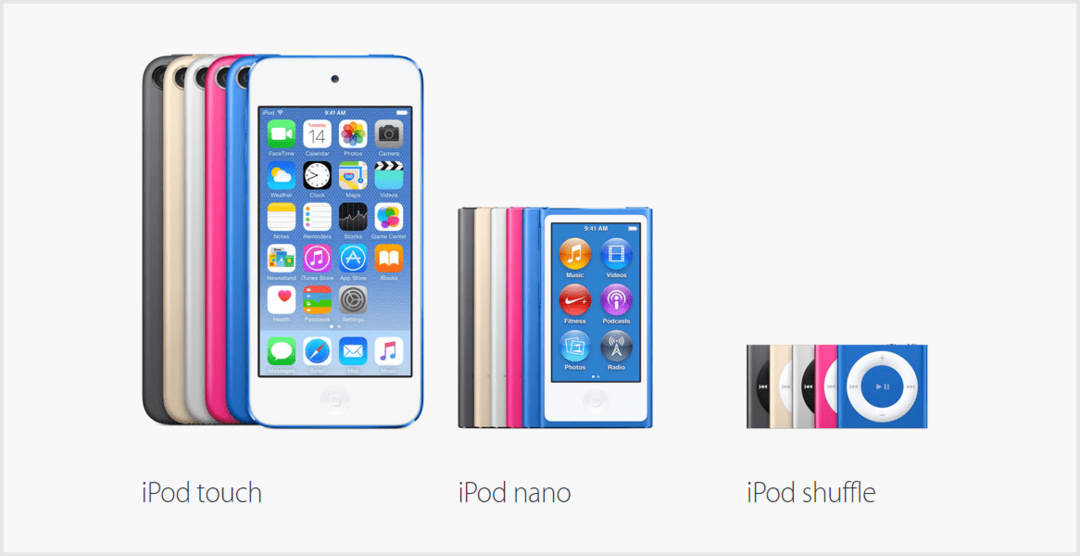Jak nakonfigurovat GMAIL pro POP nebo IMAP pomocí aplikace Outlook 2010
Microsoft Office Microsoft Gmail Microsoft Outlook Google / / August 23, 2022

Naposledy aktualizováno dne

Zde je pohled na to, jak byste postupovali při nastavení účtu Gmail, aby používal protokol POP nebo IMAP.
Nedávno jsme se věnovali jak propojit Outlook 2010 s Gmailem pomocí IMAP, ale zapomněl jsem zmínit, že nastavení v Gmailu určuje, jaký typ připojení Outlook 2010 používá (IMAP nebo POP). Takže s ohledem na to jsem si myslel, že bych rychle prozkoumal, jak byste postupovali při nastavení svého účtu Gmail, abyste mohli používat kterýkoli z nich.
Poznámka: Pro ty, kteří si nejsou jisti, jaký je rozdíl mezi IMAP a POP, si přečtěte zde stručně vysvětluji rozdíl.
Jak automaticky určit, jaký typ připojení Outlook 2010 použije při připojování k Gmailu
Aktualizace: To byl hlavní problém pro Outlook, když byl Gmail poprvé spuštěn. Nyní byste se neměli starat o to, jít dovnitř a ručně nastavovat POP nebo IMAP. Ale pokud ano, zde je návod, jak to udělat. Snímky obrazovky jsou datované, ale kroky jsou v podstatě stejné.
Otevřete svůj Gmail účet. Pak klikněte Nastavení a navštívit Přeposílání a POP/IMAP tab.
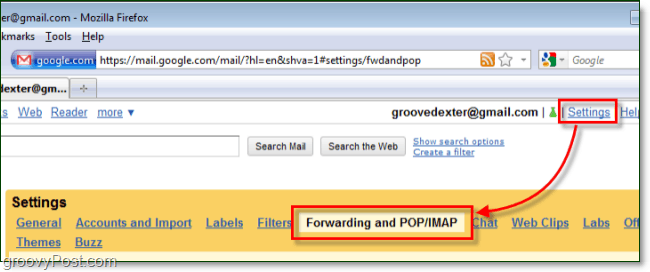
Zde upravujeme různá nastavení, abychom určili, které připojení Outlook 2010 automaticky použije. Všimněte si, že Outlook se ve výchozím nastavení připojí k IMAP, takže pokud jsou povoleny oba, IMAP má prioritu.
Možnost 1: Použijte připojení POP. Chcete-li, aby se Outlook 2010 připojil k Gmailu pomocí připojení POP, zaškrtněte Povolit POP (který funguje) a poté zkontrolujte Zakázat IMAP. Až to budete mít, uložte Změny.
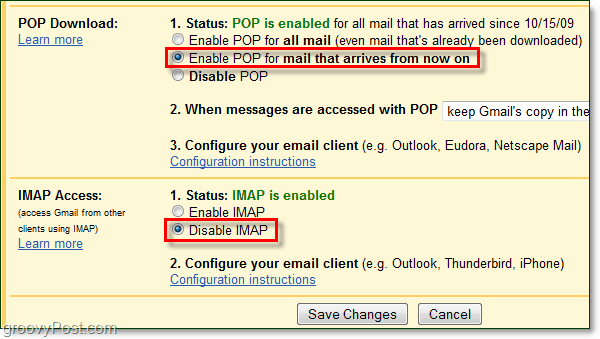
Možnost 2: Použijte připojení IMAP. Chcete-li, aby se Outlook 2010 připojil k Gmailu pomocí připojení IMAP, zaškrtněte Zakázat POP a poté zkontrolujte Povolit IMAP. Až to budete mít, uložte Změny.
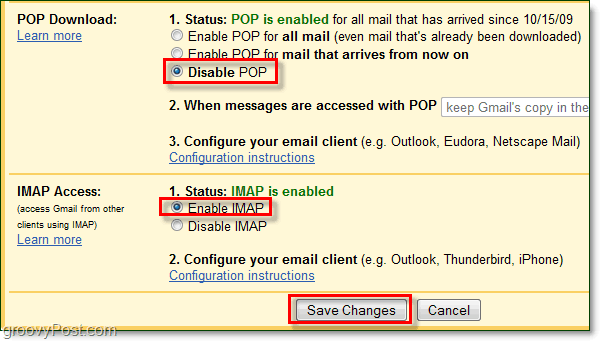
Jakmile budete mít upraveno a nastavení v Gmailu, následujte tento tutoriál pro dokončení připojení pomocí připojení, které jste vybrali výše. Aplikace Outlook by měla automaticky zjistit, které připojení je povoleno, a váš účet bude pomocí něj nastaven.
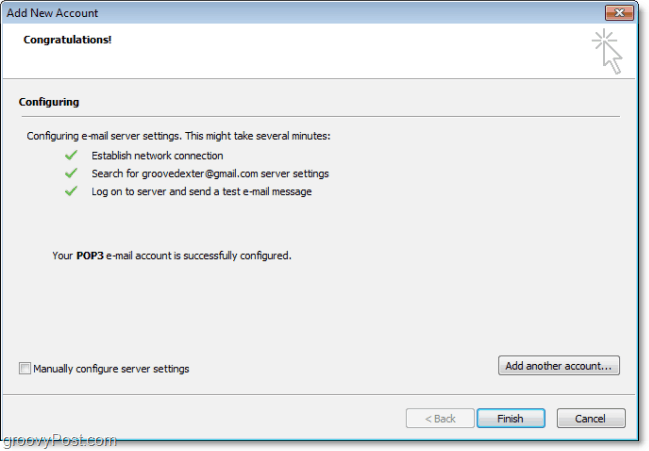
Jak najít kód Product Key pro Windows 11
Pokud potřebujete přenést svůj produktový klíč Windows 11 nebo jej jen potřebujete k provedení čisté instalace operačního systému,...
Jak vymazat mezipaměť Google Chrome, soubory cookie a historii prohlížení
Chrome odvádí skvělou práci při ukládání vaší historie procházení, mezipaměti a souborů cookie za účelem optimalizace výkonu vašeho prohlížeče online. Její postup...
Přizpůsobení cen v obchodě: Jak získat online ceny při nakupování v obchodě
Nákup v obchodě neznamená, že musíte platit vyšší ceny. Díky zárukám dorovnání ceny můžete získat online slevy při nákupu v...